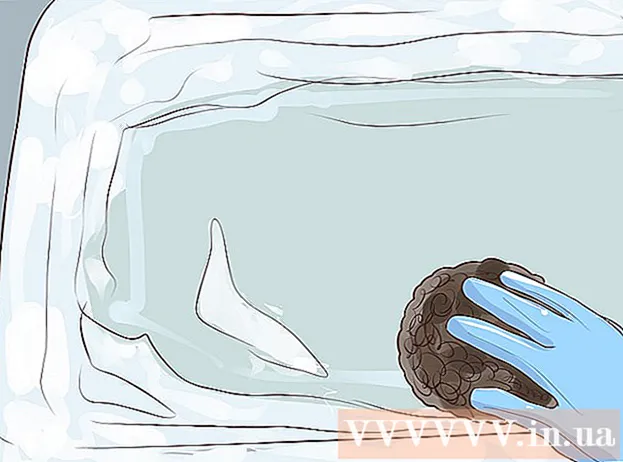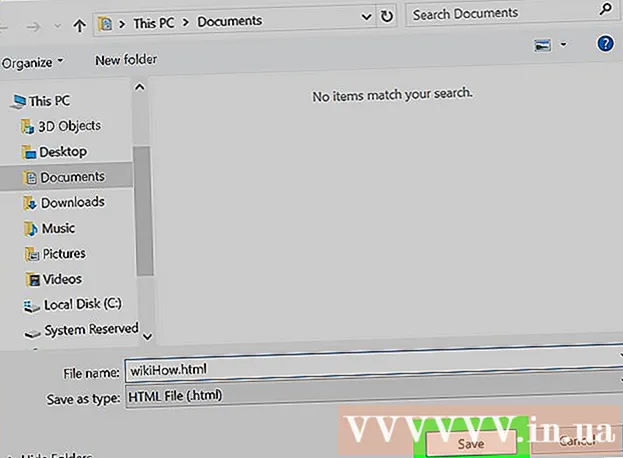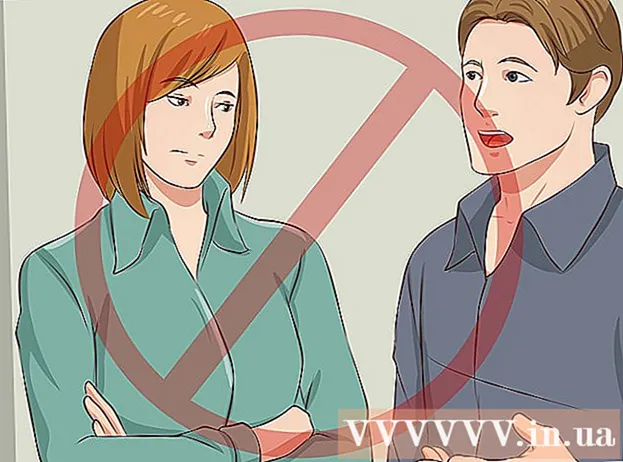Pengarang:
Tamara Smith
Tanggal Pembuatan:
19 Januari 2021
Tanggal Pembaruan:
29 Juni 2024

Isi
- Melangkah
- Bagian 1 dari 5: Koneksi internet
- Bagian 2 dari 5: Perute nirkabel
- Bagian 3 dari 5: Jaringan nirkabel
- Bagian 4 dari 5: Mengonfigurasi jaringan nirkabel
- Bagian 5 dari 5: Menghubungkan perangkat nirkabel
- Kebutuhan
Saat ini, banyak dari peralatan elektronik modern kita dapat dihubungkan ke Internet. Pertimbangkan, misalnya, smartphone, komputer, televisi, dan konsol game. Jika Anda memiliki internet cepat, seperti broadband melalui kabel, Anda dapat menghubungkan perangkat Anda secara nirkabel ke internet dari ruangan mana pun. Pada artikel ini, Anda akan mempelajari cara mendapatkan WiFi di rumah dengan menghubungkan router nirkabel ke modem Anda
Melangkah
Bagian 1 dari 5: Koneksi internet
 Lihat apakah perangkat yang ingin Anda gunakan dapat dihubungkan secara nirkabel ke internet. Sebagian besar perangkat yang dibeli pada pertengahan tahun 2000-an mendukung Wi-Fi.
Lihat apakah perangkat yang ingin Anda gunakan dapat dihubungkan secara nirkabel ke internet. Sebagian besar perangkat yang dibeli pada pertengahan tahun 2000-an mendukung Wi-Fi. - Tidak hanya laptop dan smartphone yang dapat terhubung ke internet melalui WiFi; saat ini bahkan televisi, iPad, dan konsol game semuanya dapat dihubungkan ke Jaringan Area Lokal (LAN) nirkabel.
 Berlangganan koneksi internet cepat. Harga layanan bulanan ini dapat bervariasi dari € 22 hingga lebih dari € 100 per bulan. Layanan ini memungkinkan Anda membuat koneksi nirkabel. Selain itu, Anda dapat terus menggunakan kabel komputer lain yang Anda gunakan untuk terhubung ke internet.
Berlangganan koneksi internet cepat. Harga layanan bulanan ini dapat bervariasi dari € 22 hingga lebih dari € 100 per bulan. Layanan ini memungkinkan Anda membuat koneksi nirkabel. Selain itu, Anda dapat terus menggunakan kabel komputer lain yang Anda gunakan untuk terhubung ke internet. - Pastikan ISP Anda menginstal modem Internet sebelum mencoba menyambung ke jaringan Wi-Fi. Anda perlu memasangkan modem dengan perute nirkabel.
Bagian 2 dari 5: Perute nirkabel
 Beli perute nirkabel untuk koneksi internet Anda. Biasanya penyedia internet menyediakan router dengan pinjaman jika Anda mengambil langganan. Jika tidak, Anda dapat membeli router nirkabel di Internet, di toko komputer, atau di salah satu toko elektronik besar.
Beli perute nirkabel untuk koneksi internet Anda. Biasanya penyedia internet menyediakan router dengan pinjaman jika Anda mengambil langganan. Jika tidak, Anda dapat membeli router nirkabel di Internet, di toko komputer, atau di salah satu toko elektronik besar. 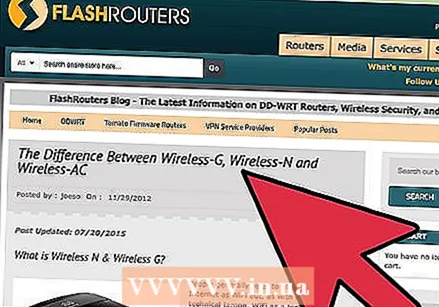 Pilih jenis router nirkabel berdasarkan koneksi internet dan penggunaan Anda. .
Pilih jenis router nirkabel berdasarkan koneksi internet dan penggunaan Anda. . - Jika Anda adalah pengguna internet rata-rata dengan internet yang cukup cepat, pilih router 802.11N. Router ini dapat membuat koneksi 2,4 GHz atau 5 GHz. d broadband cukup cepat. Tipe ini bisa menggunakan koneksi 2,4 gigahertz atau 5 gigahertz.
- Jika koneksi internet Anda hanya 2,4GHz dan Anda tidak berencana untuk pindah ke koneksi yang lebih cepat di masa mendatang, pilih router 802.11B atau 802.11G.
- Jika Anda menghabiskan banyak waktu di Internet dan selalu mencari koneksi yang lebih cepat, pertimbangkan untuk membeli router 802.11ac.
 Beli adaptor jaringan nirkabel jika komputer Anda tidak memiliki kartu jaringan nirkabel. Jika Anda membeli desktop atau laptop Anda sebelum tahun 2006, Anda mungkin perlu memasang kartu jaringan atau membeli adaptor USB.
Beli adaptor jaringan nirkabel jika komputer Anda tidak memiliki kartu jaringan nirkabel. Jika Anda membeli desktop atau laptop Anda sebelum tahun 2006, Anda mungkin perlu memasang kartu jaringan atau membeli adaptor USB.
Bagian 3 dari 5: Jaringan nirkabel
 Matikan modem ISP. Ini adalah perangkat kecil yang dipasang oleh penyedia untuk memungkinkan Anda terhubung ke internet.
Matikan modem ISP. Ini adalah perangkat kecil yang dipasang oleh penyedia untuk memungkinkan Anda terhubung ke internet. - Matikan saja daya. Jangan mencabut kabel internet dari dinding.
 Colokkan router nirkabel ke stopkontak. Pastikan ada ruang untuk router di dekat modem. Saat router dihidupkan, lampu akan menyala.
Colokkan router nirkabel ke stopkontak. Pastikan ada ruang untuk router di dekat modem. Saat router dihidupkan, lampu akan menyala.  Hubungkan router nirkabel ke modem dengan kabel Ethernet. Ini adalah kabel yang dapat Anda sambungkan ke sebagian besar komputer untuk terhubung ke internet. Jika Anda menyambungkan kabel dengan benar ke router / modem, Anda akan mendengar bunyi klik.
Hubungkan router nirkabel ke modem dengan kabel Ethernet. Ini adalah kabel yang dapat Anda sambungkan ke sebagian besar komputer untuk terhubung ke internet. Jika Anda menyambungkan kabel dengan benar ke router / modem, Anda akan mendengar bunyi klik. - Jika sebelumnya Anda menggunakan kabel ethernet untuk menyambungkan modem ke komputer, Anda harus mencabutnya. Colokkan kabel ke router nirkabel. Anda dapat menggunakan adaptor nirkabel Anda untuk membuat koneksi ke jaringan nirkabel.
- Jika Anda sudah menggunakan perute untuk terhubung ke internet, perute nirkabel Anda dapat menggantikannya.
 Hidupkan kembali modem. Tunggu beberapa menit hingga modem memulai ulang.
Hidupkan kembali modem. Tunggu beberapa menit hingga modem memulai ulang.
Bagian 4 dari 5: Mengonfigurasi jaringan nirkabel
 Dapatkan manual untuk router nirkabel. Ini harus berisi URL. Jika Anda memasukkan URL ini di bilah alamat browser Anda, Anda akan dapat mengatur dan mengkonfigurasi koneksi nirkabel.
Dapatkan manual untuk router nirkabel. Ini harus berisi URL. Jika Anda memasukkan URL ini di bilah alamat browser Anda, Anda akan dapat mengatur dan mengkonfigurasi koneksi nirkabel.  Buka browser internet di komputer yang mendukung WiFi. Masukkan URL yang Anda temukan di manual.
Buka browser internet di komputer yang mendukung WiFi. Masukkan URL yang Anda temukan di manual. - Gunakan komputer yang akan Anda gunakan sebagai komputer utama dalam jaringan nirkabel untuk ini. Misalnya, pilih desktop Anda (daripada laptop Anda), karena Anda mungkin akan lebih sering berada di belakang ini.
 Ikuti instruksi di manual untuk mengatur nama pengguna dan kata sandi Anda. Anda harus memilih nama untuk koneksi Anda. Nama ini disebut SSID dan harus unik.
Ikuti instruksi di manual untuk mengatur nama pengguna dan kata sandi Anda. Anda harus memilih nama untuk koneksi Anda. Nama ini disebut SSID dan harus unik.  Ikuti petunjuk untuk memasukkan kunci jaringan. Dengan cara ini Anda mencegah pengguna yang tidak diinginkan mendapatkan akses ke jaringan dan koneksi Anda.
Ikuti petunjuk untuk memasukkan kunci jaringan. Dengan cara ini Anda mencegah pengguna yang tidak diinginkan mendapatkan akses ke jaringan dan koneksi Anda.
Bagian 5 dari 5: Menghubungkan perangkat nirkabel
 Jika Anda belum melakukannya, instal adaptor nirkabel di perangkat yang sekarang membutuhkannya.
Jika Anda belum melakukannya, instal adaptor nirkabel di perangkat yang sekarang membutuhkannya. Masuk ke perangkat yang ingin Anda sambungkan.
Masuk ke perangkat yang ingin Anda sambungkan. Klik opsi Koneksi Jaringan, Koneksi Internet, atau Bandara.
Klik opsi Koneksi Jaringan, Koneksi Internet, atau Bandara. Pilih SSID. Masukkan kata sandi. Sekarang Anda harus terhubung.
Pilih SSID. Masukkan kata sandi. Sekarang Anda harus terhubung.  Ulangi prosedur ini dengan setiap perangkat yang ingin Anda sambungkan ke jaringan.
Ulangi prosedur ini dengan setiap perangkat yang ingin Anda sambungkan ke jaringan.
Kebutuhan
- Koneksi internet yang cepat
- Modem
- Perangkat dengan WiFi
- Adaptor WiFi
- Perute nirkabel
- Nama pengguna
- Sebuah kata sandi